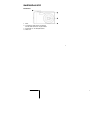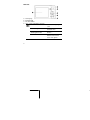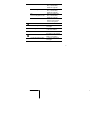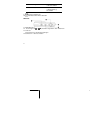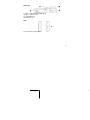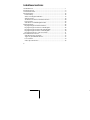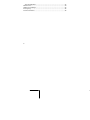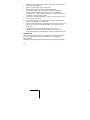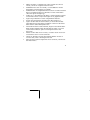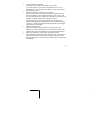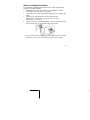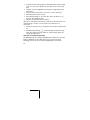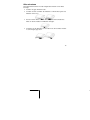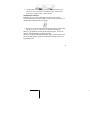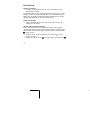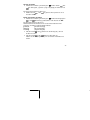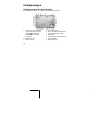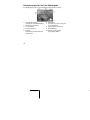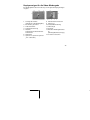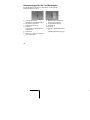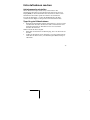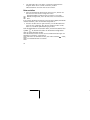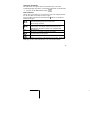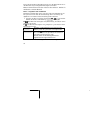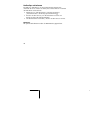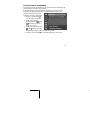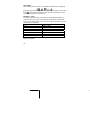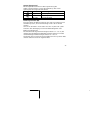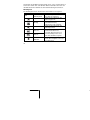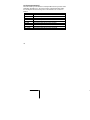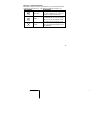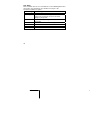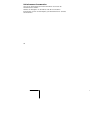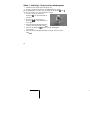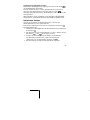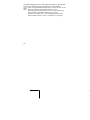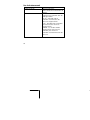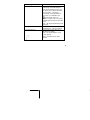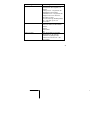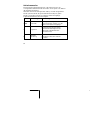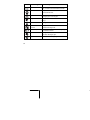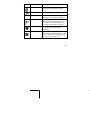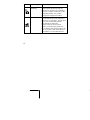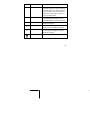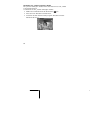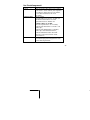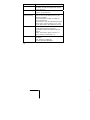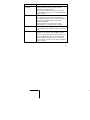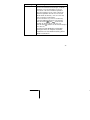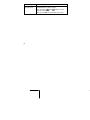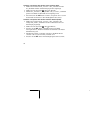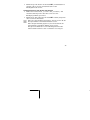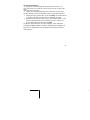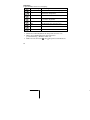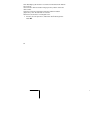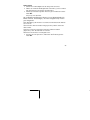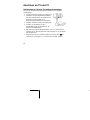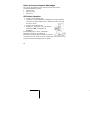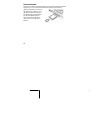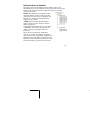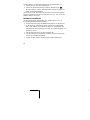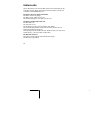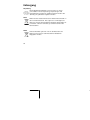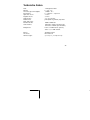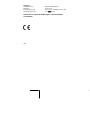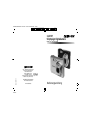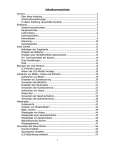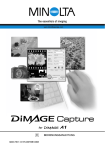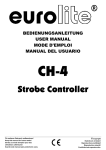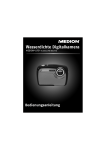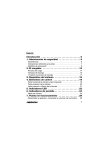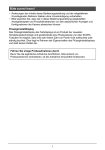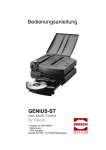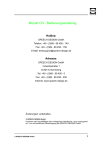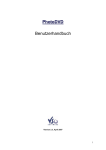Download Bedienungsanleitung 12.0 MP Slim Design Digitalkamera
Transcript
86508 DE Aldi Nord RC1 Cover.FH11 Tue Dec 28 10:33:07 2010 Seite 1 C M Y CM MY CY CMY K 12.0 MP Slim Design Digitalkamera MEDION® LIFE® P43013 (MD 86508) MTC - Medion Technologie Center Freiherr-vom-Stein-Straße 131 45473 Mülheim / Ruhr Hotline: 01805 - 633 633 Fax: 01805 - 665 566 04/07/11 (0,14 Euro/Minute aus dem dt. Festnetz, Mobilfunk max. 0,42 Euro/Min) Schwarz Servicebereich der Homepage: www.medion.de/service www.medion.de Bedienungsanleitung Geräteübersicht Vorderseite 1. Blitz 2. Anzeige für Selbstauslöser/Lampe blinkt: Selbstauslöser eingeschaltet 3. Kameralinse mit Objektivtubus 4. Mikrofon 1 Rückseite 5. 6. 7. 8. LC-Display Betriebs LED Modusschalter SET – Taste / Navigationstasten Im Aufnahmemodus: Im Wiedergabemodus: Im Foto Wiedergabemodus Im Menü 2 Gesichtsverfolgung an / aus Wiedergabe starten / unterbrechen Bild um jeweils 90° drehen In den Menüs/Untermenüs nach oben gehen DISP Im Aufnahmemodus OSD Informationen Ein- / Ausblenden, DISPLAY Legende Im Wiedergebendes: OSD Informationen Ein- / Ausblenden, DISPLAY Legende Im OSD Informationen Fotowiedergabemodus: Ein- / Ausblenden, DISPLAY Legende Im Menü In den Menüs/Untermenüs nach unten gehen Im Aufnahmemodus: Blitzart wählen Im Wiedergabemodus: nächste Aufnahme anzeigen Wiedergabe von Videos: Schnellen Vorlauf einoder ausschalten Im Menü Untermenü öffnen oder Einstellung auswählen Im Aufnahmemodus: Für Nahaufnahmen Makro zuschalten Im Wiedergabemodus: vorherige Aufnahme anzeigen 3 Wiedergabe von Videos: Schnellen Rücklauf einoder ausschalten Im Menü Untermenü verlassen oder Einstellung auswählen 9. 10. : Funktion/Papierkorb : Menütaste: das Menü aufrufen Oberseite 11. Bildstabilisator / W; Auswahl vergrößern oder verkleinern 12. Zoomwippe: T 13. Auslöser kurz Drücken: Fokusbereich festlegen 14. Kamera ein- oder ausschalten 4 Unterseite 15. Akku- / SD- Kartenfachabdeckung 16. Mini – USB Anschluss 17. Stativhalterung 18. Lautsprecher Seite 19. Öse für die Trageschlaufe 5 Inhaltsverzeichnis Geräteübersicht .................................................................................. 1 Inhaltsverzeichnis ............................................................................... 6 Sicherheitshinweise ............................................................................ 9 Inbetriebnahme ................................................................................ 16 Lieferumfang ................................................................................ 16 Akkus im Ladegerät aufladen ........................................................ 17 Akku einsetzen .............................................................................. 19 SD-Karten einsetzen und herausnehmen ...................................... 20 Erste Schritte ................................................................................. 22 Aufnahme- und Wiedergabemodus .............................................. 25 Displayanzeigen ............................................................................... 26 Displayanzeigen für die Aufnahme................................................ 26 Displayanzeigen für die Foto-Wiedergabe ..................................... 28 Displayanzeigen für die Video-Wiedergabe ................................... 29 Displayanzeigen für die Ton-Wiedergabe ...................................... 30 Displayanzeigen ein- und ausschalten........................................... 31 Erste Aufnahmen machen ................................................................. 33 Aufnahmemodus einstellen .......................................................... 33 Tipps für gute Bildaufnahmen....................................................... 33 Foto erstellen ................................................................................ 34 Videoclips aufnehmen .................................................................. 38 6 Audioclips aufnehmen .................................................................. 40 Funktionsmenü verwenden .......................................................... 41 Aufnahmemenü verwenden ......................................................... 50 Aufnahmen ansehen/hören .............................................................. 51 Aufnahmen einzeln wiedergeben ................................................. 51 Aufnahmen als Miniaturen wiedergeben ...................................... 52 Kalendermodus ............................................................................ 52 Video- / Audioclips / Sprachnotizen wiedergeben ......................... 54 Aufnahmen löschen ...................................................................... 55 Die Menüs ........................................................................................ 57 In den Menüs navigieren .............................................................. 57 Das Aufnahmemenü ..................................................................... 58 Aufnahmemodus .......................................................................... 62 Das Einstellungsmenü ................................................................... 69 Das Wiedergabemenü................................................................... 72 Anschluss an TV und PC ................................................................... 86 Aufnahmen auf einem Fernsehgerät anzeigen .............................. 86 Aufnahmen auf einem Fotodrucker ausdrucken ............................ 87 Daten auf einen Computer übertragen ......................................... 88 USB-Kabel einsetzen...................................................................... 88 DCF-Speicherstandard .................................................................. 89 Kartenlaufwerk ............................................................................. 90 Ordnerstruktur im Speicher .......................................................... 91 Software installieren ..................................................................... 92 7 Speicherkapazität .......................................................................... 93 Fehlersuche ...................................................................................... 94 Wartung und Pflege ......................................................................... 97 Entsorgung ...................................................................................... 98 Technische Daten ............................................................................. 99 8 Sicherheitshinweise Zu dieser Anleitung Lesen Sie vor Inbetriebnahme die Sicherheitshinweise aufmerksam durch. Beachten Sie die Warnungen auf dem Gerät und in der Bedienungsanleitung. Bewahren Sie die Bedienungsanleitung immer in Reichweite auf. Wenn Sie das Gerät verkaufen oder weiter geben, händigen Sie unbedingt auch diese Anleitung und die Garantiekarte aus. Bestimmungsgemäßer Gebrauch Das Gerät ist für Aufnahmen von Bildern im Digitalformat geeignet. Betreiben Sie das Gerät weder bei extremer Hitze oder Kälte. Das Gerät ist nicht für den Betrieb bei extremen Bedingungen geeignet. Warnungen Um Verletzungen zu vermeiden, beachten Sie bitte beim Gebrauch des Produkts die folgenden Warnungen: Lösen Sie den Blitz nicht in zu kurzem Abstand von den Augen aus. In diesem Fall können die Augen der fotografierten Person geschädigt werden. 9 Bleiben Sie mindestens einen Meter von Kindern entfernt, wenn Sie mit dem Blitz arbeiten. Öffnen oder zerlegen Sie das Gerät nicht. Beim Zerlegen des Geräts besteht die Gefahr eines Hochspannungsstromschlags. Prüfungen interner Bauteile, Änderungen und Reparaturen dürfen nur von Fachkräften vorgenommen werden. Bringen Sie das Produkt zur Prüfung zu einem autorisierten Service Center. Trennen Sie das Akkuladegerät von der Stromversorgung, wenn es nicht verwendet wird. Die Steckdose muss sich in der Nähe des Gerätes befinden und ohne Schwierigkeiten erreichbar sein. Wenn Sie die Kamera über einen längeren Zeitraum hinweg nicht benutzen, nehmen Sie den Akku heraus, um ein Auslaufen zu verhindern. Die Kamera und das Netzteil dürfen weder Tropf- noch Spritzwasser ausgesetzt werden. Stellen Sie auch keine mit Flüssigkeit gefüllten Gegenstände (z. B. Vasen) auf dem Gerät ab. Akkuhinweise Sie können Ihre Kamera mit dem mitgelieferten Lithium-Ionen-Akku betreiben. Laden Sie den Akku ausschließlich im mitgelieferten Akkuladegerät. Beachten Sie folgende allgemeine Hinweise zum Umgang mit Akkus: 10 Halten Sie Akkus von Kindern fern. Falls ein Akku verschluckt wurde, suchen Sie umgehend einen Arzt auf. ACHTUNG! Versuchen Sie niemals, normale Batterien wieder aufzuladen. Es besteht Explosionsgefahr! ACHTUNG! Bei unsachgemäßem Auswechseln von Akkus besteht Explosionsgefahr! Ersetzen Sie den Akku nur durch denselben oder einen gleichwertigen Typ. Prüfen Sie vor dem Einlegen des Akkus, ob die Kontakte im Gerät und am Akku sauber sind, und reinigen Sie sie gegebenenfalls. Legen Sie grundsätzlich nur den mitgelieferten Akku ein. Achten Sie beim Einlegen des Akkus auf die Polarität (+/–). Lagern Sie den Akku an einem kühlen, trockenen Ort. Direkte starke Wärme kann der Akku beschädigen. Setzen Sie das Gerät daher keinen starken Hitzequellen aus. Vermeiden Sie den Kontakt mit Haut, Augen und Schleimhäuten. Bei Kontakt mit Batteriesäure die betroffenen Stellen sofort mit reichlich klarem Wasser spülen und umgehend einen Arzt aufsuchen. Werfen Sie den Akku nicht ins Feuer, schließen Sie ihn nicht kurz und nehmen Sie ihn nicht auseinander. Setzen Sie den Akku niemals übermäßiger Wärme wie durch Sonnenschein, Feuer oder dergleichen aus! Wenn Sie das Gerät für längere Zeit nicht benutzen, nehmen Sie den Akku heraus. 11 Nehmen Sie einen ausgelaufenen Akku sofort aus dem Gerät. Reinigen Sie die Kontakte, bevor Sie einen neuen Akku einlegen. Es besteht Verätzungsgefahr durch Batteriesäure! Entfernen Sie auch einen leeren Akku aus dem Gerät. Vorsichtsmaßnahmen Beachten Sie bitte die folgenden Vorsichtsmaßnahmen, um Schäden an Ihrer Kamera zu vermeiden und sie stets in einwandfreiem Zustand zu halten: Trocken lagern Diese Kamera ist nicht wasserdicht und funktioniert daher nicht einwandfrei, wenn sie ins Wasser getaucht wird oder wenn Flüssigkeiten in das Innere der Kamera gelangen. Von Feuchtigkeit, Salz und Staub fern halten Wischen Sie Salz und Staub mit einem leicht feuchten, weichen Tuch ab, wenn Sie die Kamera am Strand oder an der See verwendet haben. Trocknen Sie die Kamera danach sorgfältig ab. Von starken Magnetfeldern fern halten Bringen Sie die Kamera niemals in zu große Nähe von Geräten, die starke elektromagnetische Felder erzeugen, beispielsweise Elektromotoren. Starke elektromagnetische Felder können zu Fehlfunktionen der Kamera führen oder die Datenaufzeichnung stören. 12 Zu starke Wärme vermeiden Verwenden oder lagern Sie die Kamera nicht unter Sonneneinstrahlung oder hohen Temperaturen. Eine solche Belastung kann zum Auslaufen des Akkus oder zur Verformung des Gehäuses führen. Starke Temperaturschwankungen vermeiden Wenn Sie das Gerät schnell aus einer kalten Umgebung in eine warme Umgebung oder umgekehrt bringen, kann sich im und am Gerät Kondenswasser bilden, das zu Funktionsstörungen und Schäden am Gerät führen kann. Warten Sie mit der Inbetriebnahme, bis sich die Temperatur des Gerätes an die Umgebungstemperatur angeglichen hat. Die Verwendung einer Transport- oder Kunststofftasche bietet begrenzten Schutz gegen Temperaturschwankungen. Gerät nicht fallen lassen Starke, beim Fallen hervorgerufene Erschütterungen oder Vibrationen, können Fehlfunktionen verursachen. Legen Sie die Trageschlaufe um Ihr Handgelenk, wenn Sie die Kamera tragen. Akku nicht entfernen, wenn Daten verarbeitet werden Wenn Bilddaten auf Speicherkarten aufgezeichnet oder gelöscht werden, kann das Ausschalten der Stromversorgung zu einem Datenverlust führen oder die interne Schaltung bzw. den Speicher beschädigen. 13 14 Linse und alle beweglichen Teile vorsichtig behandeln Berühren Sie nicht die Linse und den Objektivtubus. Seien Sie vorsichtig beim Umgang mit der Speicherkarte und dem Akku. Diese Teile sind nicht auf starke Belastungen ausgelegt. Akkus Bei niedrigen Temperaturen kann die Akkukapazität stark nachlassen. Wenn Sie bei kalten Temperaturen fotografieren, halten Sie einen warmen Ersatzakku bereit. Wenn die Kontakte des Akkus verschmutzt sind, reinigen Sie sie mit einem trockenen, sauberen Tuch, oder verwenden Sie einen Radiergummi, um Rückstände zu entfernen. Speicherkarten Schalten Sie die Stromversorgung aus, bevor Sie die Speicherkarte einsetzen oder entnehmen. Andernfalls wird die Speicherkarte eventuell instabil. Speicherkarten können während der Verwendung warm werden. Nehmen Sie die Speicherkarten immer vorsichtig aus der Kamera. Bei niedrigen Temperaturen kann die Kapazität des Akkus durch die Verlangsamung der chemischen Reaktion deutlich abnehmen. Halten Sie für Aufnahmen bei kaltem Wetter einen zweiten Akku an einem warmen Ort (z.B. Hosentasche) bereit. Dieses Zeichen auf Ihrer Kamera bescheinigt, dass das Gerät die EU-Richtlinien (Europäische Union) zur Störstrahlung erfüllt. CE steht für Conformité Européene (europäische Konformität). Das Gerät ist nur für den privaten Gebrauch und nicht für den Betrieb in einem Unternehmen der Schwerindustrie konzipiert. 15 Inbetriebnahme Lieferumfang Bitte überprüfen Sie die Vollständigkeit der Lieferung und benachrichtigen Sie uns innerhalb von 14 Tagen nach dem Kauf, falls die Lieferung nicht komplett ist. Mit dem von Ihnen erworbenen Produkt haben Sie erhalten: Kamera 2 x Li - Ion Akku 4 GB SDHC-Speicherkarte Ladeschale mit Aufsatz USB - Kabel AV – Kabel Handschlaufe Tragetasche Software CD-ROM 16 Akkus im Ladegerät aufladen Im mitgelieferten Akkuladegerät können Sie nur den mitgelieferten Lithium-Ionen-Akku aufladen. ACHTUNG! Versuchen Sie niemals, normale Batterien wieder aufzuladen. Es besteht Explosionsgefahr! Verwenden Sie nur das mitgelieferte Ladegerät zum Aufladen des Akkus. Bedecken Sie das Ladegerät nicht mit Gegenständen (Zeitschriften, Tischdecken, Vorhänge usw.), um einen Wärmestau zu verhindern. Stellen Sie keine offenen Brandquellen wie z.B. brennende Kerzen auf das Gerät oder in unmittelbare Nähe des Gerätes. Legen Sie den Akku wie aufgezeigt in die Ladeschale. Die Kontakte des Akkus müssen an den Kontakten der Ladeschale anliegen. 17 Schieben Sie den Akku gegen den Widerstand der Federkontakte nach vorn. Achten Sie darauf, dass der Akku unter der Führung liegt. Schieben Sie den mitgelieferten Aufsatz wie aufgezeigt auf die Ladeschale. Stecken Sie die Ladeschale in eine 230 V ~ 50 Hz Steckdose. Die Ladelampe leuchtet orange. Die Ladezeit beträgt ca. zwei Stunden. Wenn der Akku voll ist, leuchtet die Ladelampe grün. Nehmen Sie die Ladeschale vom Netz. Obwohl ein Überladeschutz besteht, nehmen Sie die Ladeschale nach der Aufladung vom Netz, um unnötigen Stromverbrauch zu vermeiden. Setzen Sie den Akku wie im Folgenden beschrieben in die Kamera ein. Die Batterieladeanzeige auf dem Display der Kamera zeigt Ihnen den Ladezustand des Akkus an. Laden Sie den Akku auf, sobald der Akku leer ist. Hinweise zur Benutzung des Akkus Die Akkuleistung ist in kalten Umgebungen reduziert (-10°C oder kälter). Wärmen Sie den Akku auf (z. B. in der Tasche Ihrer Kleidung), bevor Sie ihn in kalten Umgebungen verwenden. 18 Akku einsetzen Zum Betrieb der Kamera wird der mitgelieferte Lithium-Ionen-Akku benötigt. Schalten Sie ggf. die Kamera aus. Schieben Sie den Schließer des Akkufachs in Pfeilrichtung auf. Das Akkufach öffnet sich. Stecken Sie den Akku so in das Akkufach, dass die Kontakte des Akkus an den Kontakten im Akkufach anliegen. Schließen Sie das Akkufach und schieben Sie den Schließer wieder in seine Ausgangsposition. 19 SD-Karten einsetzen und herausnehmen Wenn keine Karte eingelegt ist, werden die Aufnahmen im internen Speicher abgelegt. Bitte beachten Sie, dass der interne Speicher begrenzt ist. Verwenden Sie daher eine SD -Speicherkarte, um die Speicherkapazität zu erhöhen. Wenn eine Karte eingelegt ist, werden die Aufnahmen auf der Karte gespeichert. Karte einsetzen Schalten Sie die Kamera aus. Schieben Sie die Abdeckung des Akkufachs nach außen, um das Fach zu öffnen. Stecken Sie die Karte mit den Kontakten unten in den Kartenschacht. Schließen Sie das Akkufach und schieben Sie den Schieber wieder in seine Ausgangsposition. 20 Um die Karte zu entnehmen, drücken Sie die Karte kurz nach unten, um sie zu entriegeln. Die Karte wird ein Stück heraus geschoben und kann entnommen werden. Handschlaufe anbringen Befestigen Sie zur besseren Handhabung der Kamera und aus Sicherheitsgründen die Handschlaufe. Führen Sie die Schlaufe wie in der Abbildung dargestellt durch die Öse. Ziehen Sie das andere Ende der Handschlaufe durch die Schlaufe der dünnen Schnur, und ziehen Sie die Handschlaufe fest. Wenn Sie die Kamera mit der Handschlaufe tragen, achten Sie darauf, dass die Kamera nirgends anstößt. Wenn Sie die Handschlaufe anbringen, legen Sie die Kamera auf eine feste Oberfläche, damit sie nicht herunterfallen kann und beschädigt wird. 21 Erste Schritte Kamera einschalten Drücken Sie die EIN/AUS-Taste für 1 bis 2 Sekunden, um die Kamera einzuschalten. Das Objektiv fährt heraus, die Betriebsanzeige leuchtet grün und das Display schaltet ein. Die Kamera befindet sich im Aufnahmemodus. Wenn sich die Kamera nicht einschaltet, überprüfen Sie, ob der Akku richtig eingelegt ist und ob er geladen ist. Kamera ausschalten Halten Sie die EIN/AUS-Taste etwas länger gedrückt, um die Kamera auszuschalten. Sprache und Datum/Zeit einstellen Bevor Sie die Kamera zum ersten Mal verwenden, sollten Sie die gewünschte Menüsprache und das aktuelle Datum und die aktuelle Zeit einstellen. Beide Einstellungen werden im Menü „Einstellungen“ vorgenommen: Drücken Sie bei eingeschalteter Kamera die Taste , um die Menüs zu öffnen. Wählen Sie mit den Tasten oder das Menü „Einstellungen“ . 22 Sprache einstellen Wählen Sie im Menü „Einstellungen“ mit den Tasten oder den Eintrag für „Sprache“ (engl. Language) und drücken Sie SET. Das Sprachauswahlmenü öffnet sich. Wählen Sie mit oder die gewünschte Sprache aus und drücken Sie SET. Datum und Uhrzeit einstellen Wählen Sie im Menü „Einstellungen“ mit den Richtungstasten oder den Eintrag „Datum/Zeit“ und drücken Sie SET. Das Einstellungsmenü öffnet sich. Neben Datum und Uhrzeit können Sie auch das Datumsformat einstellen. Sie haben folgende Möglichkeiten: JJ/MM/TT (Jahr/Monat/Tag); MM/TT/JJ (Monat/Tag/Jahr), TT/MM/JJ (Tag/Monat/ Jahr) Mit den Tasten oder wählen Sie den Eintrag aus, den Sie ändern möchten. Mit den Tasten oder stellen Sie den Wert ein. Halten Sie die Tasten gedrückt, um schnell durch die Ziffern zu laufen. 23 Wenn der gewünschte Wert eingestellt ist, gehen Sie mit zum nächsten Eintrag, z. B. Monat usw. Am Ende drücken Sie SET, um die festgelegten Werte zu bestätigen. Datum und Uhrzeit können von der Kamera nur im Wiedergabemodus angezeigt werden. Diese Angaben werden nicht gedruckt. Die Zeiteinstellung bleibt über die interne Batterie gespeichert. Sie geht jedoch verloren, wenn der Akku für mehr als 48 Stunden aus der Kamera entfernt wird. Stromsparfunktion Wird die Kamera für 60 Sekunden nicht benutzt, schaltet sich die Kamera aus. Sie können die automatische Ausschaltzeit auch auf 3 oder 5 Minuten stellen. Die Stromsparfunktion ist nicht aktiv: während der Aufnahme von Audio- und Videoclips; während der Wiedergabe von Bildern, Videoclips oder Audioaufnahmen; während die Kamera über den USB-Anschluss mit einem anderen Gerät verbunden ist. 24 Aufnahme- und Wiedergabemodus Nach dem Einschalten ist der Aufnahmemodus aktiv: Sie können direkt Fotos machen. Außerdem können Sie Audio- und Videoclips aufnehmen. Im Wiedergabemodus können Sie Fotos, Audio- und Videoclips wiedergeben, bearbeiten und löschen. Um den Wiedergabemodus einzustellen, schieben Sie den Regler auf das Wiedergabesymbol . Das Wiedergabesymbol erscheint links oben im Display. Das zuletzt aufgenommene Bild wird angezeigt. Um wieder in den Aufnahmemodus zu kommen, schieben Sie den Regler wieder in die gewünschte Postition für Foto- oder Videoaufnahmen. 25 Displayanzeigen Displayanzeigen für die Aufnahme Im Aufnahmemodus sind folgende Displayanzeigen möglich: 1. Sie können verschiedene Aufnahmearten einstellen (Taste ); die aktuelle Aufnahmeart wird hier angezeigt. 2. Blitzeinstellung 3. Selbstauslöser 26 4. Zoomeinstellung 5. Noch verfügbare Aufnahmen (bei aktueller Auflösung) 6. Akkustatus 7. Speicherort (interner Speicher IN oder Karte) 8. Datumsstempel 9. Automatische Belichtung eingeschaltet 10. Bildstabilisator eingeschaltet 11. Zeigt die Sättigung 12. Zeigt den Kontrast 13. Histogramm 14. ISO-Einstellung 15. Fokusbereich 16. Zeigt die Verschlussgeschwindigkeit 17. Blendeneinstellung 18. Warnhinweis: Verwacklungsgefahr! 19. Makroeinstellung 20. Belichtungseinstellung 21. Gesichtserkennung 22. Weißabgleich 23. Belichtungsmessung 24. Schärfe 25. Qualität 26. Auflösung 27 Displayanzeigen für die Foto-Wiedergabe Im Wiedergabemodus sind folgende Displayanzeigen möglich: 1. Anzeige des Modus (Aufnahme oder Wiedergabe) 2. Das Bild ist geschützt 3. Tonaufnahme 4. Tastenbelegung 5. Aktuelle Aufnahme/Gesamtanzahl der Aufnahmen 28 6. Akkustatus 7. Speicherort (interner Speicher „IN“ oder Karte) 8. Aufnahmeinformationen 9. DPOF aktiviert 10. Auflösung des aktuell angezeigten Bildes Displayanzeigen für die Video-Wiedergabe Im Wiedergabemodus für Videoclips sind folgende Displayanzeigen möglich: 1. Anzeige des Modus (Aufnahme oder Wiedergabe) 2. Das Bild ist geschützt 3. Videoaufnahme 4. Aufnahmesteuerung 5. Aktuelle Aufnahme/Gesamtanzahl der Aufnahmen 6. Akkustatus 7. Speicherort (interner Speicher „IN“ oder Karte) 8. Aufnahmeinformationen 9. Auflösung 10. Lautstärkeeinstellung 11. Videolänge 12. Spielzeit 13. Gibt den Wiedergabestatus an (Wiedergabe/Pause/Stopp) 14. Screenshot erstellen 29 Displayanzeigen für die Ton-Wiedergabe Im Wiedergabemodus für Tonaufnahmen sind folgende Displayanzeigen möglich: 1. Anzeige des Modus (Aufnahme oder Wiedergabe) 2. Das Bild ist geschützt 3. Aufnahmesteuerung 4. Aktuelle Aufnahme/Gesamtanzahl der Aufnahmen 5. Akkustatus 6. Speicherort (interner Speicher „IN“ oder Karte) 30 7. Aufnahmeinformationen (Datum und Uhrzeit) 8. Lautstärkeeinstellung 9. Audiolänge 10. Spielzeit 11. Gibt den Wiedergabestatus an (Wiedergabe/Pause/Stopp) Displayanzeigen ein- und ausschalten Durch wiederholtes drücken der Taste DISP können Sie die Displayanzeigen ein-, ausschalten und verändern. Im Aufnahmemodus Mit den wichtigsten Anzeigen Mit allen Anzeigen Mit Bildeinteilungslinien zum leichteren Einteilen des Bildes Ohne Anzeigen Die Bildschirmanzeigen können je nach Aufnahmemodus variieren. 31 Im Wiedergabemodus Mit den wichtigsten Anzeigen Mit allen Anzeigen Ohne Anzeigen Die Displayanzeigen können nicht geändert werden: während der Aufnahme und Wiedergabe von Audio- und Videoclips; während eine Diashow oder Miniaturbilder angezeigt werden; während ein Foto zugeschnitten wird (im Bearbeitungsmodus). 32 Erste Aufnahmen machen Aufnahmemodus einstellen Wenn die Kamera eingeschaltet wird, ist automatisch der Aufnahmemodus aktiv. Im Grundzustand erscheint links oben im Display Auto, für den Aufnahmemodus Automatisch. Mehr zu den Aufnahmemodi und den Symbolen erfahren Sie auf Seite 62. Ist nicht der Aufnahme-, sondern der Wiedergabemodus aktiv, schieben Sie den Regler in den gewünschten Aufnahmemodus. Tipps für gute Bildaufnahmen Bewegen Sie die Kamera langsam, damit die Fotos nicht unscharf werden. Beim Drücken des Auslösers darf sich die Kamera nicht bewegen. Bewegen Sie die Kamera nicht sofort nach dem Drücken des Auslösers. Warten Sie auf das Auslösesignal. Betrachten Sie das Motiv auf dem Display, bevor Sie den Auslöser drücken. Prüfen Sie den Winkel, wenn das Motiv von hinten beleuchtet ist. Verändern Sie Ihre Position, um die Hintergrundbeleuchtung zu reduzieren. 33 Um gute Videoclips zu erstellen, schwenken Sie die Kamera langsam. Wenn Sie zu schnell schwenken, werden Videoaufnahmen unscharf und verschwommen. Foto erstellen Wenn Sie das Bild auf dem Display sehen können, drücken Sie den Auslöser zunächst ein wenig nach unten. Die gelben Bildausschnittszeichen erscheinen rot und die Betriebsanzeige blinkt, wenn der Autofokus nicht fokussieren kann. Es erscheinen die Werte für die Verschlussgeschwindigkeit, die Blende und der ISO-Wert, sofern ein ISO-Wert eingestellt ist. Drücken Sie den Auslöser ganz herunter, um das Bild aufzunehmen. Ein Ton signalisiert, dass das Foto aufgenommen wurde. Die Fotos werden als JPEG-Dateien gespeichert. Falls die Aufnahme zu verwackeln droht, erscheint zusätzlich das Symbol . In diesem Fall sollten Sie die Kamera ruhig halten oder ein Stativ benutzt werden. Über das Funktionsmenü können Sie verschiedene Einstellungen zur Aufnahme vornehmen, siehe Seite 41. Aktivieren sie den Makromodus, durch Druck auf die – Taste, um Nahaufnahmen zu erstellen. 34 Stabilisator verwenden Der Stabilisator ermöglicht bessere Aufnahmen bei schlechten Lichtbedingungen, das Risiko verwackelter Aufnahmen wird reduziert. . Drücken Sie die Bildstabilisatortaste Blitz verwenden Wenn das Licht für das Foto nicht ausreicht, kann der integrierte Blitz für das erforderliche zusätzliche Licht sorgen. Durch wiederholtes Drücken der Blitz-Taste wählen Sie folgende Blitzeinstellungen: AUTO: Der Blitz wird automatisch aktiviert, wenn die Aufnahmebedingungen eine zusätzliche Beleuchtung erfordern. Mit Vorblitz vor dem eigentlichen Blitz; zur Vermeidung roter Augen. Die Kamera erkennt die Helligkeit der Objekte und blitzt nur im Bedarfsfall. Blitz immer an „Slow Sync“: Der Blitz wird mit langsamer Verschlusszeit synchronisiert. Blitz immer aus Der Blitz arbeitet nur im Einzel- und Selbstauslösermodus. Er kann bei Bildfolgen und für Videoaufnahmen nicht verwendet werden. 35 Durch die Verwendung des Blitzes erhöht sich der Akkuverbrauch. Ist der Akku fast leer, benötigt der Blitz länger zum Laden. Blitzen Sie Menschen und Tiere nicht aus der Nähe an. Halten Sie mindestens 1 Meter Abstand. Zoom – vergrößern oder verkleinern Die Kamera verfügt über einen optischen und einen digitalen Zoom. Der optische Zoom wird durch Einstellung der Linse erreicht, der digitale Zoom wird durch das Einstellungsmenü aktiviert. – . Es erscheint der Drücken Sie den Zoomregler in Richtung Balken der die Zoom-Einstellung wiedergibt. W / : Das Bild wird herausgezoomt (Weitwinkel); Sie erfassen einen größeren Ausschnitt T / : Das Bild wird herangezoomt („Telephoto“); Sie erfassen einen kleineren Ausschnitt. Befindet sich die Markierung im linken Teil des Balkens, wird das optische Zoom angewendet. Wenn Sie erneut drücken, wird das digitale Zoom automatisch eingeschaltet. Sie können in fünf Stufen weiter heranzoomen. Hierfür muss im Einstellungsmenü das digitale Zoom eingeschaltet sein! Für Videoaufnahmen ist das digitale Zoom nicht verfügbar. 36 Beim digitalen Zoom wird der vergrößerte Bildausschnitt durch Interpolation vergrößert; die Bildqualität kann darunter etwas leiden. Fokusmodus einstellen Mit dieser Funktion können Sie den Fokustyp definieren, wenn Sie ein Foto oder ein Video aufnehmen. Drücken Sie die Makro-Taste wiederholt, bis das Symbol des gewünschten Fokusmodus links unten im LCD angezeigt wird. Ihre Kamera bietet vier verschiedene Fokusmodi: Normal Bei normalem Fokus beginnt der Fokusbereich bei 40 cm. Wenn die Kamera auf den Normal-Modus eingestellt ist, wird kein Symbol angezeigt. Makro Dieser Modus eignet sich speziell für Nahaufnahmen. In diesem Modus können Sie durch einen fixierten Fokus Einzelheiten einfangen und das Motiv auch bei geringer Distanz scharf stellen. PF Multifokus Wenn der Multifokus aktiv ist, stellt die Kamera auf jedes Objekt scharf. INF Unendlich Bei der Einstellung Unendlich fokussiert die Kamera auf besonders weit entfernte Objekte. 37 Videoclips aufnehmen Schieben Sie den Moduswahlsschalter auf die Position . Drücken Sie den Auslöser, um die Aufnahme zu starten. Im Display erscheint die Aufnahmezeit. Mit der Zoom-Taste – können Sie den Bildausschnitt verändern. Drücken Sie die Taste , wenn Sie die Aufnahme anhalten wollen. Drücken Sie erneut die Taste , um die Aufnahme fortzusetzen. Um die Aufnahme zu beenden, drücken Sie den Auslöser erneut. 38 Hinweise: Das digitale Zoom ist für die Aufnahme von Videoclips nicht verfügbar. Während die Zoom-Taste gedrückt ist, wird kein Ton aufgenommen. Während der Videoaufnahme ist gleichzeitig das Mikrofon aktiv, und der Ton wird mit aufgenommen. Die Videoaufnahmen werden mit Ton als AVI-Datei gespeichert. 39 Audioclips aufnehmen Das Mikrofon befindet sich an der Vorderseite der Kamera links unterhalb der Linse. Achten Sie darauf, dass Sie das Mikrofon während der Aufnahme nicht berühren. Wählen Sie im „Aufnahmemenü“ unter der Einstellung „Aufnahmemodus“ den Eintrag Sprachaufnahme . Drücken Sie den Auslöser, um die Aufnahme zu starten. Im Display erscheint der Aufnahmebalken. Um die Aufnahme zu beenden, drücken Sie den Auslöser erneut. Hinweise: Die Sprachaufnahmen werden als WAV-Dateien gespeichert. 40 Funktionsmenü verwenden Das Funktionsmenü ermöglicht es, die wesentlichen Einstellungen für eine Aufnahme schnell vorzunehmen. In der Menüleiste, links, werden die verfügbaren Funktionen zum Einstellen der Kamera angezeigt. Im unteren Balken werden die möglichen Einstellungen der jeweiligen Funktion angezeigt. Drücken Sie die Taste um das Menü zu öffnen. Wählen Sie mit den Richtungstasten oder die Funktion, die Sie ändern möchten. Wählen Sie mit den Tasten oder die gewünschte Einstellung, beispielsweise die Auflösung 12M. Drücken Sie die Taste SET, um die Einstellung zu speichern. 41 Mein Modus Hier werden die fünf zuletzt verwendeten Aufnahmemodi aufgelistet. Jeder Aufnahmemodus hat andere Einstelloptionen. Wenn Sie mit den Tasten oder den Aufnahmemodus wechseln, verändern sich die Einstellungsoptionen entsprechend. Auflösung - Fotos Die Auflösung bestimmt im Wesentlichen die Qualität des Bildes. Je höher die Auflösung, desto mehr Speicher benötigt eine Aufnahme. Die höchsten Auflösungen sind vor allem für große Ausdrucke (größer als DIN A4) zu empfehlen. Einstellung Größe in Pixel 12 M 4000 x 3000 3:2 4000 x 2672 8M 3264 x 2448 5M 2592 x 1944 3M 2048 x 1536 16:9 HD 1920 x 1080 VGA* 640 x 480 Die Einstellung VGA ist z. B. für die Versendung der Aufnahmen per EMail zu empfehlen. 42 Qualität (Kompression) Mit der Qualität bestimmen Sie die Komprimierung der aufgenommenen Daten. Je höher die Qualität ist, desto mehr Speicherplatz benötigen die Aufnahmen. Einstellung Bedeutung Superfein Höchste Qualität. Fein Mittlere Qualität. Normal Normale Qualität. Belichtungskorrektur (EV) Durch Korrektur des Belichtungswerts (EV = Exposure Value) können Sie Bilder anpassen, die ohne Einstellung zu hell oder zu dunkel würden. Sie können den Wert in neun Stufen zwischen +2,0 EV und -2,0 EV einstellen. Auf dem Display erscheint ein Balkendiagramm mit 3 Bildern zum abgleichen. Das linke Bild z.B. zeigt eine Belichtungskorrektur von – 0.3 an, das mittlere zeigt die aktuell gewählte Belichtungskorrektur an und das rechte Bild zeigt eine Belichtungskorrektur von + 0.3 an. Verwenden Sie bei schwachen Lichtverhältnissen einen positiven Wert und bei starkem Licht einen negativen Wert. 43 Verwenden Sie die Belichtungskorrektur nicht, wenn sich das Motiv in einem sehr hellen oder sehr dunklen Bereich befindet oder wenn Sie den Blitz benutzen. Wählen Sie dann die Einstellung Automatisch. Weißabgleich Der Weißabgleich kann bestimmte Lichtverhältnisse korrigieren. Einstellung Bedeutung Autom. Der Weißabgleich wird AWB Weißabgleich automatisch angepasst. Geeignet für Aufnahmen bei Tageslicht hellem Tageslicht. Geeignet für Aufnahmen bei Wolkig bewölktem Himmel, Dämmerung oder Schatten. Geeignet für Aufnahmen bei Glühbirne Glühlampenlicht. Geeignet für Aufnahmen bei Neon H. fluoreszierendem Licht. Korrigiert den Grünstich von Leuchtstofflampenlicht und Neon L. kann hier den Blitz ersparen. Für präzisere Anpassung oder Benutzerwenn die Lichtquelle sich nicht definiert einordnen lässt. 44 Einstellung Bedeutung Um die richtige Einstellung zu finden, richten Sie die Kamera unter den Lichtverhältnissen, für die Sie einen Weißabgleich einstellen wollen, auf ein weißes Blatt Papier oder ein ähnliches Objekt, und nehmen Sie ein Probebild auf. Das linke Bild zeigt den vorhergehenden Weißabgleich an, das mittlere zeigt den aktuell gewählten Weißabgleich an und das rechte Bild zeigt den nächsten möglichen Weißabgleich an. 45 ISO (Lichtempfindlichkeit) Diese Einstellung verändert die Lichtempfindlichkeit entsprechend der Helligkeit des Bildmotivs. Ein höherer Wert reduziert die Bildschärfe. Ein niedrigerer Wert führt bei guten Lichtverhältnissen zu klareren Bildern. Einstellung Bedeutung Automatisch Automatischer ISO-Wert. ISO 50 Setzt die Empfindlichkeit auf ISO 50. ISO 100 Setzt die Empfindlichkeit auf ISO 100. ISO 200 Setzt die Empfindlichkeit auf ISO 200. ISO 400 Setzt die Empfindlichkeit auf ISO 400. ISO 800 Setzt die Empfindlichkeit auf ISO 800. ISO 1600 Setzt die Empfindlichkeit auf ISO 1600. ISO 3200 Setzt die Empfindlichkeit auf ISO 3200 ISO 6400 Setzt die Empfindlichkeit auf ISO 6400. 46 Messung – Lichtmessverfahren Mit dieser Funktion können Sie bestimmen, in welchem Bereich die Lichtmessung für die Foto- oder Videoaufnahmen erfolgen soll. Einstellung Bedeutung Wählt eine Belichtung aufgrund Mehrfach der Messergebnisse an mehreren Stellen im Aufnahmebereich. Das Licht des gesamten Aufnahmebereich wird gemessen, Mitte jedoch kommt den Werten nahe der Mitte höhere Gewichtung zu. Wählt eine Belichtung aufgrund Punkt eines einzigen Messergebnisses in der Bildmitte. 47 Farb-Effekt Die Fotoeffekte können Sie im Aufnahme- und im Wiedergabemodus verwenden, um Aufnahmen verschiedene Tönungen oder künstlerische Effekte zu geben. Einstellung Bedeutung Normal Kein Fotoeffekt eingestellt. Lebendig Das Bild wird zur Betonung der leuchtenden Farben mit höherem Kontrast und höherer Sättigung dargestellt. Sepia Das Bild wird in nostalgischen Brauntönen dargestellt. Schwarz/Weiß Das Bild wird schwarz-weiß dargestellt. Rot Das Bild bekommt einen Rot-Ton. Grün Das Bild bekommt einen Grün-Ton. Blau Das Bild bekommt einen Blau-Ton. 48 Videogröße (Auflösung - Videos) Die Einstellung Videogröße ist nur für die Aufnahme von Videoclips verfügbar. Einstellung Größe in Bildqualität Pixel 1280 x 720 HDTV (Nur mit SDHC- Class 6 karten möglich) 640 x 480 Hohe Qualität 320 x 240 Normal 640 x 480 Web Qualität Qualität zur Darstellung über Internet-Plattformen In der Einstellung wird die Aufnahme der Videoclips zur Darstellung in Internet-Plattformen optimiert. Da die Dateigröße in Internetplattformen begrenzt ist, schaltet die Kamera automatisch ab, wenn die Datei eine Größe von 100 MB erreicht. Ist die Auflösung auf „Web Qualität“ eingestellt, werden die Dateien im DCF-Standard (siehe Seite 89) im Ordner „101UTUBE“ gespeichert (siehe Seite 91). 49 Aufnahmemenü verwenden Sie können die Einstellungen für die Aufnahmen auch über das Aufnahmemenü wählen. Näheres zur Navigation in den Menüs und die verschiedenen Einstellungen können Sie dem Kapitel „Das Aufnahmemenü“ auf Seite 58 entnehmen. 50 Aufnahmen ansehen/hören Aufnahmen einzeln wiedergeben Sie können die zuletzt gemachten Aufnahmen im Anzeigemodus nach einander wiedergeben. Schieben Sie den Moduswahlschalter auf , um den Wiedergabemodus zu aktivieren. Auf dem Display erscheint die zuletzt gemachte Aufnahme, je nach Art sind folgende Anzeigen möglich: Foto Drücken Sie die Tasten Aufnahme zu sehen. Video Sprachaufnahme oder um die vorherige oder nächste 51 Aufnahmen als Miniaturen wiedergeben Drücken Sie im Wiedergabe-Modus die Zoom-Taste in Richtung , um bis zu neun kleine Vorschaubilder anzuzeigen. Mit den Richtungstasten oder , oder können Sie eine gewünschte Datei wählen. Drücken Sie die Taste SET um die Aufnahme als Vollbild anzuzeigen. Drücken Sie die Zoom-Taste in Richtung , um zur Vollbildansicht zurückkehren. Einige Miniaturansichten enthalten Icons, die den Dateityp angeben. Icon Dateityp Bedeutung Sprachaufnahme Zeigt eine Sprachaufnahme an. Fehlerhafte Datei Zeigt eine fehlerhafte Datei an. Kalendermodus Drücken Sie im Wiedergabe-Modus die Zoom-Taste zwei mal in Richtung , um den Kalendermodus zu aktivieren. Die erste Datei (Bild, Video oder Audio), die an dem jeweiligen Datum aufgenommen wurde, wird auf dem Bildschirm erscheinen. 52 Mit den Richtungstasten oder , oder können Sie eine gewünschte Datei wählen. Drücken Sie die Taste SET um die Aufnahme als Vollbild anzuzeigen. Drücken Sie die Zoom-Taste in Richtung , um den Kalendermodus zu verlassen. In Fotos zoomen Bei Fotoaufnahmen können Sie sich einzelne Bildausschnitte ansehen. Durch wiederholtes Drücken der Taste in Richtung in der Vollbild-Ansicht, können Sie den Bildausschnitt bis zum 12-fachen vergrößern. Die 4 Pfeile am Rand geben an, dass der Bildausschnitt vergrößert ist. Mit den Richtungstasten , , , können Sie den Bildausschnitt innerhalb des Bildes verändern. Drücken Sie die Taste , um zum Vollbild zurückzukehren. 53 Video- / Audioclips / Sprachnotizen wiedergeben Wählen Sie die gewünschte Aufnahme aus. Drücken Sie die Taste SET, um die Wiedergabe zu starten. Bei der Wiedergabe von Videoclips, drücken Sie die Tasten oder , um einen schnellen Vor- oder Rücklauf zu starten. Drücken Sie die Zoomtaste in Richtung , um die Lautstärke zu erhöhen. Drücken Sie die Zoomtaste in Richtung , um die Lautstärke zu verringern. Wenn Sie die Wiedergabe anhalten möchten, drücken Sie die Taste . Drücken Sie die Taste erneut, um die Wiedergabe fortzusetzen. Wenn Sie die Wiedergabe beenden möchten, drücken Sie die Taste . 54 Screenshot eines Videoclips erstellen Während der Wiedergabe eines Videoclips drücken Sie die Taste , um die Wiedergabe anzuhalten. Drücken Sie den Auslöser, um das gezeigte Bild als Screenshot zu speichern. Auf dem Display erscheint das Auslöser-Symbol . Die Kamera beendet automatisch die Wiedergabe und wechselt in den Anzeigemodus. Diese Funktion ist nur verfügbar, wenn genügend Speicherplatz vorhanden ist, andernfalls erscheint das Auslöser-Symbol nicht. Aufnahmen löschen Sie können Aufnahmen im Wiedergabemodus oder über das Wiedergabemenü löschen (siehe Seite 72). Eine einzelne Aufnahme löschen Sie am schnellsten mit der Taste im Wiedergabemodus. Wählen Sie im Wiedergabemodus die Aufnahme aus und drücken Sie die Taste . Auf dem Display erscheint die Abfrage „Löschen“. Wählen Sie mit den Tasten oder den Eintrag „Löschen”. Drücken Sie die Taste SET und bestätigen Sie die Abfrage. Um die Funktion abzubrechen, wählen Sie den Eintrag „Abbrechen“ aus und bestätigen wiederum mit SET. Auf dem Display wird die nächste Aufnahme angezeigt. 55 Geschützte Dateien können nicht gelöscht werden, in diesem Fall erscheint die Meldung „Datei geschützt“ auf dem Display. Wenn eine Speicherkarte eingesetzt ist, können Sie nur die auf der Speicherkarte vorhandenen Dateien löschen. Wenn die Speicherkarte gesperrt ist, können Sie die auf der Speicherkarte vorhandenen Dateien nicht löschen. Eine gelöschte Datei kann nicht wiederhergestellt werden. Gehen Sie daher beim Löschen von Dateien vorsichtig vor. 56 Die Menüs In den Menüs navigieren Wenn Sie das Wiedergabemenü öffnen möchten, schieben Sie den Moduswahlschalter auf die Position . Drücken Sie im die Taste , um die Menüs zu öffnen. Wählen Sie mit den Richtungstasten oder die Einstellung, die Sie ändern möchten. Drücken Sie die Taste SET, es öffnet sich das entsprechende Untermenü. Wählen Sie mit den Richtungstasten oder die gewünschte Option aus und bestätigen Sie mit der Taste SET. Mit der Taste kommen Sie jederzeit in die vorige Ebene zurück. 57 Das Aufnahmemenü Einstellung Aufnahmemodus Betriebsart 58 Bedeutung Hier können Sie die unterschiedlichen Aufnahmemodi wählen. Hier können Sie den Selbstauslöser einstellen oder die Bildfolge wählen. 10 sek. – Das Bild wird 10 Sekunden nach Drücken des Auslösers aufgenommen. 2 sek. - Das Bild wird 2 Sekunden nach Drücken des Auslösers aufgenommen. DOPPEL – Es werden 2 Bilder aufgenommen. Das erste 10 Sekunden, das zweite 12 Sekunden nach dem Drücken des Auslösers. Einstellung Autom.-BEL. Autofokus-Bereich Bedeutung Sequenz (Bildfolge) - Bei dieser Einstellung nimmt die Kamera solange eine Bilderserie auf, wie Sie den Auslöser gedrückt halten. Schnelle Serie. – Bei dieser Einstellung nimmt die Kamera eine Serie von 30 Bildern auf. Dieser Modus kann nur aktiviert werden, wenn eine Class 6 SDHC Speicherkarte verwendet wird. AUS – die Sequenzaufnahme wird gestoppt. Hier können Sie die automatische Belichtung ein- oder ausschalten. Hier können Sie den Autofocus (AF)-Bereich wählen. Breit – Ein breiter Bereich wird scharf gestellt. Mitte – Die Mitte wird scharf gestellt. 59 Einstellung AF-Lampe Schärfe Sättigung Kontrast 60 Bedeutung Hier können Sie die AF-Lampe auf Automatikbetrieb oder manuellen betrieb einstellen. Hier können Sie die Details eines Bildes schärfer oder weicher erscheinen lassen. Hoch – Zeichnet das Bild scharf. Normal – Normale Bildschärfe Niedrig – Zeichnet das Bild weich. Hier können Sie die Farbsättigung des Fotos wählen. Wählen Sie die hohe Sättigung für kräftige Farben und die niedrige für natürlichere Töne. Hoch – kräftige Farben Normal Niedrig – natürliche Farbtöne Hier können Sie den Kontrast wählen. Hoch – erhöht den Kontrast Normal – normaler Kontrast Niedrig – verringert den Kontrast Einstellung Digitalzoom Datumsaufdruck Auto-Vorschau Bedeutung Hier können Sie für einige Betriebsarten den Digitalzoom wählen. Intellig. Zoom – Vergrößert das Bild digital und optimiert Standard-Zoom – Vergrößert alle Bildgrößen bis zum 5-fachen, führt aber zu einer Verschlechterung der Bildqualität. Aus – Nur den opt. Zoom verwenden. Hier können Sie den Aufdruck von Datum und Zeit auf den Bildern wählen. Datum Datum/Zeit Aus Nach der Aufnahme wird das gemachte Foto für wenige Sekunden angezeigt. Diese Funktion können Sie ein- oder ausschalten. 61 Aufnahmemodus Für bestimmte Aufnahmesituationen oder Motive können Sie voreingestellte Aufnahmemodi verwenden. Sie ersparen sich dadurch die manuelle Einstellung. Nachdem Sie Ihre Auswahl getroffen haben, wird der ausgewählte Modus (mit Ausnahme des Sprachaufnahmemodus) bei „Mein Modus“ im Funktionsmenü an vorderster Stelle hinzugefügt. Folgende Aufnahmemodi sind verfügbar: Symbol Einstellung Bedeutung Automatik Für ungeübte Fotografen. Alle Einstellungen werden von der Kamera automatisch festgelegt. P Programm Die Kamera legt die passenden Aufnahmeeinstellungen für Verschlusszeit und Blendenwert automatisch fest. M Manuelle Belichtung Sie können den Blendenwert und die Blendenverschlusszeit manuell einstellen. Auto 62 Symbol Einstellung Bedeutung Bei den folgenden speziellen Aufnahmearten sind bestimmte Einstellungen (z. B. Blitz, Makro) nicht veränderbar, weil sie für die Aufnahmeart voreingestellt sind. Angep. Szene Die Kamera analysiert die Aufnahmebedinungen und schaltet automatisch den passenden Szenemodus um. Portrait Stellt den Hintergrund unschärfer und fokussiert auf das Zentrum. Landschaft Geeignet für weite Landschaftsausschnitte. Sonnenuntergang Verstärkt den roten Farbton zur Aufnahme von Sonnenuntergängen. Gegenlicht Passt die Einstellung „Messung“ an das Gegenlicht an. Kinder Geeignet für die Aufnahme von Personen in Bewegung. Nachtszene Erhält den Nachteffekt im Bildhintergrund. 63 Symbol Einstellung Bedeutung Feuerwerk Reduziert die Verschlussgeschwindigkeit, um das Feuerwerk aufzunehmen. Schnee Geeignet für Strand- und Schneeaufnahmen. Sport Geeignet um Bilder bei mit schnellen Bewegungen zu erzeugen. Party Geeignet für Innenaufnahmen und Partys. Kerzenlicht Erzeugt Aufnahmen in warmem Licht. NachtszenePortrait Geeignet für Portraitaufnahmen mit dunklem Hintergrund. Hauttöne, weich Erzeugt Bilder mit weichen Übergängen und sanften Farben. Fließendes Wasser Erzeugt einen sanften Effekt bei schnellen Bewegungen. Lebensmittel 64 Erhöht die Farbsättigung. Symbol Einstellung Bedeutung Gebäude Hebt die Umrandung (Kontur) des fotografierten Gegenstands stärker hervor. Text Verstärkt den Schwarz-Weiß-Kontrast Laub Diese Funktion verstärkt die Farbsättigung von grünen Farbtönen. Auktion Optimiert die Bilder zur Wiedergabe in Internetplattformen (Auktionen), z. B. Auflösung in VGA (Siehe Seite 91). Es sind 4 verschiedene Muster wählbar. Lächeln einfangen Nutzt die Gesichtserkennung, um ein lächelndes Gesicht automatisch einzufangen. Blinzel-erkennung Die Kamera erkennt, ob die Augen Ihres Motives bei der Aufnahme geschlossen waren und lässt Ihnen die Wahl, ob das Bild gespeichert werden soll. 65 Symbol Einstellung VorlageGestaltung Bedeutung Diese Funktion nimmt ein Bild als vorübergehende Orientierung auf. Drücken Sie den Auslöser vollständig herunter, nachdem Sie die Person, die fotografiert werden soll, auf den Bezugspunkt hingewiesen haben. Romantikportrait Diese Funktion nutzt die Gesichtserkenung zur automatischen Erfassung von Gesichtern, um auf diese Weise ohne Unerstützung dritter Portraitbilder anzufertigen. Werden mehr als zwei Gesichter erkannt, wird automatisch der Auto Focus aktiviert. Die Kamera beginnt mit dem Countdown und nimmt das Foto nach Ablauf von zwei Sekunden auf. 66 Symbol Einstellung AV TV M Bedeutung Selbstportrait Diese Funktion stellt den Zoom auf Weitwinkel. Wenn ein Gesicht erkannt wird, wird der AF automatisch aktiviert und ein Signalton ertönt. Die Kamera startet einen 2 Sekunden Countdown und nimmt das Bild auf. HDR Diese Funktion steigert den Dynamikumfang eines Bildes durch erhöhte Helligkeits- und Kontrastwerte. Blendeinst. Mit dieser Funktion können Sie den Blendwert festlegen. Verschlusseinst. Mit dieser Funktion können Sie die Verschlussgeschwindigkeit festlegen. Man. Belichtung Mit dieser Funktion können Sie die Verschlussgeschwindigkeit und den Blendwert einstellen. Sprachaufnahme Audioclip aufnehmen. 67 Verwenden des „Lächeln einfangen”-Modus Der „Lächeln einfangen”-Modus nimmt automatisch Fotos auf, sobald er ein Lächeln erkennt. So aktivieren Sie den „Lächeln einfangen”-Modus aus. Wählen Sie im Aufnahmemodus die Funktion Fokussieren Sie die Kamera auf das Motiv. Sobald ein Lächeln erkannt wurde, beginnt die Kamera mit der Aufnahme des Fotos. 68 Das Einstellungsmenü Einstellung Sounds STROMSPAREN LCD-ABDUNKELN Bedeutung Hier können Sie den Startton ausschalten oder unter 3 Tönen wählen, den Signalton und den Ton beim Auslösen einschalten, sowie die Lautstärke für alle Töne einstellen. Strom sparen Um Akkuladung zu sparen, schaltet sich die Kamera automatisch nach der gewählten Zeit aus. Wählen Sie 1 min, 3 min oder 5 min. Die Stromsparfunktion ist nicht aktiv, während der Aufnahme von Audio- und Videoclips; während der Wiedergabe von Bildern, Videoclips oder Audioaufnahmen; während die Kamera über den USBAnschluss mit einem anderen Gerät verbunden ist. Wenn Sie diese Funktion auf AN stellen, wird das Display bei Nichtgebrauch nach kurzer Zeit abgedunkelt. 69 Einstellung Datum / Zeit Sprache DateiNummerierung TV-Ausgabe LCD-Helligkeit 70 Bedeutung Hier können Sie das Datum, die Uhrzeit einstellen und das Anzeigeformat wählen. (Siehe Seite 23) Hier können Sie die Sprache des Menüs wählen. (siehe Seite 23) Dateinummerierung Hier können Sie die Nummerierung der Dateien einstellen. Serie: Die Dateien werden von 0001 an durchnummeriert. Zurücksetzen: Setzt die Nummerierung auf 0001 zurück. Diese Funktion ist z. B. nach einem Wechsel der Speicherkarte sinnvoll. Mit dem mitgelieferten TV-Kabel können Sie die Bilder auf Ihren Fernseher übertragen. Wählen das Bildformat Ihrer Region. NTSC: Für Amerika, Japan, Taiwan u. a. PAL: Für Europa, Australien u. a. Hier können Sie die Helligkeit des Displays einstellen. Hell: Display ist aufgehellt Normal: Standard Helligkeit Einstellung SpeicherHilfsmittel Alles zurücksetzen Bedeutung Hier können Sie die Daten auf dem internen Speicher organisieren. Formatieren: Formatiert den aktuellen Speicher, d.h. Speicherkarte oder internen Speicher. Dabei werden alle Aufnahmen gelöscht. Kopieren auf Karte: kopiert Aufnahmen vom internen Speicher auf eine eingelegte Speicherkarte. oder „Ja“ und Wählen Sie mit drücken Sie die Taste SET, wenn Sie die gewählte Funktion ausführen möchten. Hier können Sie alle individuellen Einstellungen auf die Werkseinstellungen zurücksetzen. Bestätigen Sie in diesem Fall die Abfrage mit „Ja“. Folgende Einstellungen werden nicht zurückgesetzt: Datum und Zeit Sprache TV-System 71 Das Wiedergabemenü Einstellung Diashow Löschen Schützen 72 Bedeutung Sie können die Bildaufnahmen (nur Fotos) als Diashow ablaufen lassen. (siehe Seite 77) Mit dieser Funktion können Sie nicht mehr benötigte Dateien auf dem internen Speicher oder der Speicherkarte löschen (siehe Seite 78). Sie haben folgende Möglichkeiten: Einzeln: Eine Aufnahme löschen Stimme: Sprachaufnahme eines Bildes löschen Multi: Mehrere Aufnahmen löschen, die Sie in der Miniaturansicht auswählen. Alle Löschen: Alle Aufnahmen löschen Mit dieser Funktion schützen Sie Aufnahmen vor versehentlichem Löschen. (siehe Seite 78). Sie haben folgende Möglichkeiten: Einzeln: Eine Aufnahme schützen Multi: Mehrere Aufnahmen schützen, die Sie in der Miniaturansicht auswählen. Alle schützen: Alle Aufnahmen schützen Alle entsperren: Den Schutz für alle Aufnahmen aufheben. Einstellung Rote-AugenKorrektur Srachnotiz Farbmodus Zuschneiden Bedeutung Bildaufnahmen die nicht mit Vorblitz aufgenommen wurden, können Sie hier korrigieren. (siehe Seite 79). Die korrigierte Datei können Sie unter einem neuen Namen speichern oder die Originaldatei überschreiben. Sie können zu jedem aufgenommenen Foto eine Sprachnotiz speichern. (siehe Seite 81) Die maximale Dauer der Sprachnotiz beträgt 30 Sekunden. Die Restlaufzeit wird auf dem Display angezeigt. Existiert bereits eine Sprachnotiz zu dem gewählten Foto, wird diese überschrieben. Sie können mit vorhandenen Bildaufnahmen nachträgliche Farb- Effekte erzeugen (siehe Seite 81). Mit dieser Funktion können Sie einen Bildausschnitt wählen und das Bild auf diese Größe zuschneiden. Der auf dem Display nicht sichtbare Rand wird gelöscht (siehe Seite 83). Die korrigierte Datei können Sie unter einem neuen Namen speichern oder die Originaldatei überschreiben. 73 Einstellung Größe ändern Startbild 74 Bedeutung Sie können die Auflösung von Fotos heruntersetzen und dadurch die Datei verkleinern (siehe Seite 85). Die korrigierte Datei können Sie unter einem neuen Namen speichern oder die Originaldatei überschreiben. Die Auflösung von Fotos in VGA kann nicht verändert werden. Sie können ein Startbild wählen, das nach Einschalten der Kamera auf dem Bildschirm erscheint. Sie können wählen zwischen: System: Das Standardsystembild wird angezeigt. Mein BILD: Das gewählte Foto wird angezeigt. Aus: Es wird kein Foto angezeigt. oder den Eintrag Mein Wählen Sie mit BILD. Wählen Sie mit oder das Foto aus und drücken Sie SET zur Bestätigung. Einstellung DPOF Bedeutung DPOF steht für „Digital Print Order Format“. Sie können hier Druckeinstellungen für Bilder festlegen, wenn Sie die Bilder von einem Fotostudio oder einem DPOF-kompatiblen Drucker ausgeben lassen wollen. Mit einem DPOF-kompatiblen Drucker können Sie die Bilder direkt ausdrucken, ohne sie vorher auf den Computer zu übertragen. Sie können alle Fotos, ein Foto ausdrucken, oder die DPOF-Einstellungen zurücksetzen. oder stellen Sie die Mit den Tasten Anzahl der Ausdrucke für jedes Foto ein. schalten Sie den Datumstempel Mit der Taste ein oder aus. Sie können beim DPOF bis zu 99 Kopien festlegen. Wenn Sie 0 Kopien einstellen, deaktiviert sich die DPOF-Einstellung dieses Bildes automatisch. 75 Einstellung Rad. Weichzeichner 76 Bedeutung Der radiale Weichzeichner ist ein Effekt, der um die Bildmitte unscharf zeichnet. oder wählen Sie die Mit den Tasten Weichzeichenrstufe. Drücken Sie SET um das Bild abzuspeichern. Diashow zeigen Sie können die Fotos als Diashow ablaufen lassen. Wählen Sie im Wiedergabemenü den Eintrag Diashow. Das Menü „Diashow“ öffnet sich. Folgende Einstellungen stehen zur Verfügung: Wählen Sie das Intervall indem die Bilder eingeblendet werden sollen (1, 3, 5 oder 10 Sekunden). Für die Übergänge können Sie diverse Effekte wählen. Wählen Sie, ob die Bildfolge ständig wiederholt werden soll („ “), oder nach dem letzten Bild enden soll („ “). Wenn alle Einstellungen gesetzt sind, wählen Sie den Eintrag START und drücken Sie die Taste SET, um die Diashow zu starten. Während der Wiedergabe können Sie mit SET die Wiedergabe anhalten und wieder fortsetzen. 77 Schützen / entsperren oder löschen einer einzelnen Datei Wählen Sie im Untermenü „Löschen“ oder „Schützen“ Einzeln aus; die Bilder werden auf dem Display einzeln angezeigt. Wählen Sie mit den Tasten oder ein Bild aus. Wählen Sie „Schützen“ / „Entsperren“ oder „Löschen", sobald die gewünschte Datei auf dem Bildschirm angezeigt wird. Durch Drücken der SET-Taste schützen / entsperren bzw. löschen Sie die Datei und kehren in den Wiedergabemodus zurück. Schützen / entsperren oder löschen mehrerer Dateien (Multi) Wählen Sie im Untermenü „Löschen“ oder „Schützen“ den Unterpunkt „Multi“ ; die Bilder werden in Miniaturansicht auf dem Display angezeigt. Wählen Sie mit den Tasten oder ein Bild aus. Drücken Sie die SET-Taste, sobald die gewünschte Datei hervorgehoben ist. Dadurch markieren Sie die Datei oder heben die Markierung auf. Wiederholen Sie den vorherigen Schritt, bis alle Bilder die Sie schützen oder löschen möchten, markiert sind. Drücken Sie die SET-Taste. Eine Bestätigungsauswahl erscheint. 78 Wählen Sie Ja und drücken Sie die Taste SET, um die Dateien zu schützen oder zu löschen. Die Kamera kehrt in den Wiedergabemodus zurück. Schützen/entsperren oder löschen aller Dateien Wählen Sie im Untermenü „Löschen“ oder „Schützen“; Alle schützen?/Alle entsperren oder alle löschen aus. Eine Bestätigungsmeldung erscheint. Wählen Sie Ja. Durch Drücken der Taste SET schützen,entsperren oder löschen Sie alle Dateien. Wenn eine Speicherkarte eingesetzt ist, können Sie nur die auf der Speicherkarte vorhandenen Dateien löschen. Wenn die Speicherkarte gesperrt ist, können Sie die auf der Speicherkarte vorhandenen Dateien nicht löschen. Eine gelöschte Datei kann nicht wiederhergestellt werden. Gehen Sie daher beim Löschen von Dateien vorsichtig vor. 79 Rote Augen korrigieren Diese Funktion dient der Reduzierung des Rote-Augen-Effekts auf Fotos. Diese Funktion ist nur bei Fotos verfügbar. Die Rote-AugenKorrektur kann bei einem Bild mehrmals angewendet werden; allerdings verschlechtert sich dadurch eventuell auch stufenweise die Bildqualität. So aktivieren Sie die Rote-Augen-Korrektur: Wählen Sie im Wiedergabemodus das Bild aus. Öffnen Sie im Wiedergabemenü das Untermenü „Rote-AugenKorrektur“. Auf dem Display erscheinen die Bildvorschau und das Rote-AugenMenü. Wählen Sie den Eintrag Start und drücken Sie zum Starten der Korrektur die Taste SET. Nach Beendigung der Funktion erscheint eine Menüauswahl. Überschreiben: Die neue Datei wird gespeichert, indem sie die alte überschreibt. Speichern Unter: Die neue Datei wird als eine neue Datei gespeichert. Abbrechen: Die Funktion wird abgebrochen. Drücken Sie zum Speichern oder Abbrechen der Änderungen die Taste SET. 80 Sprachnotiz aufnehmen Wählen Sie im Wiedergabemodus das gewünschte Foto aus. Wenn das Foto bereits eine Sprachnotiz enthält, erscheint das Sprachnotizsymbol. Öffnen Sie im Wiedergabemenü das Untermenü „Sprachnotiz”. Auf dem Display erscheinen die Bildvorschau und ein Auswahlmenü. Wählen Sie Start und drücken Sie die Taste SET, um die Aufnahme zu starten. Das Mikrofon befindet sich unterhalb der Linse. Die Aufnahme wird automatisch nach 30 Sekunden abgebrochen. Wenn sie die Aufnahme vorher beenden möchten, wählen Sie Stop und drücken Sie erneut die Taste SET. Sie können Sprachnotizen nur Fotos zufügen, nicht Videoclips. Geschützten Bildern können Sie keine Sprachnotizen zufügen. Sie können eine Sprachnotiz nur zusammen mit dem Foto löschen, nicht separat. 81 Farbmodus Folgende Effekte stehen zur Verfügung: Symbol Einstellung Bedeutung Normal Es wird kein Fotoeffekt hinzugefügt. Sepia Schwarz/Weiß Negativ Das Bild wird in nostalgischen Brauntönen dargestellt. Das Bild wird schwarz-weiß dargestellt. Mosaik Das Bild wird in umgekehrten Tonwerten dargestellt. Das Bild wird als Mosaik dargestellt. Rot Das Bild bekommt einen Rot-Ton. Grün Das Bild bekommt einen Grün-Ton. Blau Das Bild bekommt einen Blau-Ton. Wählen Sie im Wiedergabemodus das gewünschte Foto aus. Öffnen Sie im Wiedergabemenü das Untermenü „Fotobearbeitung“, das Menü öffnet sich. Wählen Sie mit den Tasten oder den gewünschten Effekt aus. 82 Der jeweilige Effekt wird auf die Bildvorschau angewendet und entsprechend angezeigt. Drücken Sie zum Speichern der neuen Datei die Taste SET. Foto zuschneiden 1 Vergrößertes Bild 2 4—Wege-anzeige 3 Zugeschnittene Größe 4 Die ungf. Position des Zuschneidebereichs 5 Bildfläche Wählen Sie im Wiedergabemodus das gewünschte Foto. Öffnen sie im Menü Wiedergabe das Untermenü „Zuschneiden”. Auf dem Display erscheint das Bearbeitungsfenster. Drücken Sie die Zoom-Taste in Richtung , um das Bild zu vergrößern. Die Position des Bildausschnitts können Sie im grauen Rechteck links erkennen. Während der Vergrößerung können Sie die Tasten , , oder benutzen, um den Bildausschnitt zu verändern. Drücken Sie die Zoomtaste in Richtung , um das Bild zu vergrößern oder in Richtung , um das Bild zu verkleinern. 83 Nach Beendigung der Funktion erscheint eine Menüauswahl. Wählen Sie zwischen: Überschreiben: Die neue Datei wird gespeichert, indem sie die alte überschreibt. Speichern unter: Die neue Datei wird unter anderem Namen gespeichert, ohne die alte Datei zu ersetzen. Abbrechen: Die Funktion wird abgebrochen. Drücken Sie zum Speichern / Abbrechen der Änderungen die Taste SET. 84 Größe ändern Wählen Sie im Wiedergabemodus das gewünschte Foto. Öffnen sie im Menü Wiedergabe das Untermenü „Größe” ändern. Auf dem Display erscheint das Auswahlmenü. Wählen Sie eine der folgenden Auflösungen und drücken Sie die Taste SET: 8 M, 5 M, 3 M oder VGA. Die verfügbaren Auflösungen können je nach Originalgröße des Bildes variieren. Einstellungen, die nicht verfügbar sind, werden grau dargestellt. Nach Beendigung der Funktion erscheint eine Menüauswahl. Wählen Sie zwischen: Überschreiben: Die neue Datei wird gespeichert, indem sie die alte überschreibt. Speichern unter: Die neue Datei wird unter anderem Namen gespeichert, ohne die alte Datei zu ersetzen. Abbrechen: Die Funktion wird abgebrochen. Drücken Sie zum Speichern / Abbrechen der Änderungen die Taste SET. 85 Anschluss an TV und PC Aufnahmen auf einem Fernsehgerät anzeigen Sie können die Aufnahmen der Kamera auf einem Fernsehgerät wiedergeben. Schalten Sie Kamera und Fernsehgerät aus. Verbinden Sie das mitgelieferte TV-Kabel mit dem USB-Anschluss der Kamera und dem Videoeingang (gelb) und Audioeingang (weiß) des Fernsehgeräts. Schalten Sie Kamera und Fernsehgerät ein. Schalten Sie die Kamera in den Wiedergabemodus und starten Sie die gewünschte Wiedergabe. Falls das Fernsehgerät das Kamerabild nicht von selbst erkennt, schalten Sie am Fernsehgerät den Videoeingang ein (in der Regel mit der Taste AV). Eventuell müssen Sie im Kamera-Menü „Einstellungen“ , im Untermenü „TV-Ausgabe“, zwischen PAL und NTSC wählen. 86 Aufnahmen auf einem Fotodrucker ausdrucken Sie können Ihre Aufnahmen über PictBridge direkt auf einem PictBridge-kompatiblen Fotodrucker ausdrucken. Verbinden Sie Drucker und Kamera mit dem mitgelieferten USBKabel. Schalten Sie die Kamera und den Fotodrucker ein. Die Kamera erkennt das ein USB Gerät angeschlossen wurde. Wechseln in den Druckermodus indem Sie die Option „Drucker“ auswählen und mit SET bestätigen. Wählen Sie mit den Richtungstasten oder das gewünschte Bild und die gewünschte Anzahl an Kopien aus. Sie haben die Möglichkeit: Einzeln – Druckt eine Aufnahme Alle – Druckt alle Aufnahmen Zurücks. – Setzt die Einstellung zurück. 87 Daten auf einen Computer übertragen Sie können die Aufnahmen auf einen Computer überspielen. Unterstützte Betriebssysteme: Windows XP Windows Vista Windows 7 USB-Kabel einsetzen Schalten Sie die Kamera aus. Verbinden Sie das mitgelieferte USB-Kabel bei eingeschaltetem Computer mit dem USB-Anschluss der Kamera und einem USBAnschluss am PC. Schalten Sie die Kamera ein. Wählen Sie „Computer“ aus und drücken Sie die Taste SET um die Wahl zu bestätigen. Im Kameradisplay erscheint „Verbinden“. Die Kamera wird vom Computer als Massenspeichergerät (Wechselmedium) erkannt. Unter Windows XP, Windows Vista und Windows 7 können Sie sofort auf den Inhalt des Kameraspeichers zugreifen. 88 Unter anderen Windows-Versionen öffnen Sie den Windows Explorer oder doppelklicken Sie auf „Arbeitsplatz“ (unter Vista: „Computer“). Doppelklicken Sie auf das Mediensymbol für die Kamera. Navigieren Sie zum Ordner „DCIM“ und ggf. auf die darin enthaltenen Ordner, um die Dateien anzuzeigen (*.jpg = Fotos; *.avi = Tonaufnahmen; *.wav = Videoaufnahmen). Vgl. auch Ordnerstruktur im Speicher. Ziehen Sie die gewünschten Dateien nun bei gedrückter linker Maustaste in den dafür vorgesehenen Ordner auf dem PC, z. B. in den Ordner „Eigene Dateien“. Sie können die Dateien auch markieren und die Windows-Befehle „Kopieren“ und „Einfügen“ verwenden. Die Dateien werden auf den PC übertragen und dort gespeichert. Sie können die Dateien mit einer geeigneten Anwendungssoftware anzeigen, wiedergeben und bearbeiten. DCF-Speicherstandard Die Aufnahmen auf Ihrer Kamera werden nach dem so genannten DCF-Standard auf der Kamera verwaltet (gespeichert, benannt etc.; DCF = Design Rule for Camera File System). Aufnahmen auf Speicherkarten anderer DCF-Kameras können auf Ihrer Kamera wiedergegeben werden. 89 Kartenlaufwerk Wenn Ihr PC über ein Kartenlaufwerk verfügt oder ein Kartenlesegerät angeschlossen ist und Sie die Aufnahmen auf der Speicherkarte gespeichert haben, können Sie die Aufnahmen natürlich auch darüber auf den PC kopieren. Der Kartenleser wird ebenfalls als Wechseldatenträger im Windows-Arbeitsplatz (bzw. unter Vista im „Computer“) erkannt. 90 Ordnerstruktur im Speicher Die Kamera speichert die aufgenommenen Bilder, Videos und Audiodateien in drei verschiedenen Verzeichnissen auf dem internen Speicher oder der Speicherkarte. Folgende Verzeichnisse werden automatisch erstellt: DICAM.: Alle aufgenommenen Bilder, Videos und Audiodateien werden in diesem Ordner gespeichert. Ausgenommen sind Dateien, die im Auktions- oder Internet-Qualität-Modus aufgenommen werden. _UTUBE: Die im Internet-Qualität -Modus aufgenommenen Videos werden in diesem Ordner gespeichert. Normale Aufnahmen befinden sich im Ordner „100DICAM“ und werden automatisch mit „DSCI“ und einer vierstelligen Nummer bezeichnet. Wenn die höchste Nummer „DSCI9999“ erreicht ist, wird für die weiteren Aufnahmen der nächste Ordner „101DICAM“ angelegt usw. Maximal können 999 Ordner angelegt werden. Wird eine weitere Aufnahme gemacht, erscheint eine Fehlermeldung („Verzeichnis kann nicht 91 erstellt werden“). In diesem Fall gehen Sie folgendermaßen vor: Setzen Sie eine neue Speicherkarte ein. Setzen Sie die Dateinummern im Menü „Einstellungen“ , Eintrag „Dateinr.“ zurück. Die Dateizählung beginnt wieder bei 0001 im Ordner DSCI1000. Versuchen Sie nicht, die Ordner und Dateien in der Kamera eigenen Verzeichnisstruktur zu ändern (umzubenennen etc.). Sie können die Dateien dadurch zerstören. Software installieren Auf der mitgelieferten CD befindet sich „Media Impression“, ein Programm zur Bearbeitung Ihrer Bilder Legen Sie die CD in das CD-ROM-Laufwerk Ihres Computers ein. In der Regel wird die CD automatisch erkannt und dargestellt. Falls nicht, wählen Sie im Windows-Explorer > Arbeitsplatz das CD-Laufwerk und doppelklicken Sie auf den Laufwerksnamen, um die CD zu öffnen. Auf der Startseite sehen Sie den Inhalt der CD. Um die Software zu installieren, markieren Sie diese und klicken Sie auf die Schaltfläche INSTALL. Folgen Sie den weiteren Anweisungen auf dem Bildschirm. 92 Speicherkapazität Auflösung Größe der Speicherkarte 64 128 256 512 1 GB 2 GB MB MB MB MB 12 M 16 33 66 133 260 520 3:2 21 43 86 173 338 677 8M 25 50 100 200 390 781 5M 40 80 160 320 625 1250 3M 66 133 266 533 1041 2083 VGA 305 611 1223 2466 4778 9557 Die Tabelle gibt die Anzahl der Bilder an, die Sie bei einer gewählten Auflösung (z. B. 5 M) auf einer Speicherkarte mit der angegeben Größe (z. B. 128 MB) speichern können. Die tatsächliche Anzahl speicherbarer Fotos kann je nach Auflösung und Anzahl der Farben um bis zu 30 % variieren. 93 Fehlersuche Wenn die Kamera nicht einwandfrei funktioniert, überprüfen Sie die folgenden Punkte. Wenn das Problem bestehen bleibt, wenden Sie sich bitte an den MEDION-Service. Die Kamera lässt sich nicht einschalten. Der Akku ist falsch eingelegt. Der Akku ist leer. Laden Sie ihn auf. Die Akkufachklappe ist nicht ganz geschlossen. Die Kamera nimmt keine Fotos auf. Der Blitz lädt noch. Der Speicher ist voll. Die SD-Karte ist nicht korrekt formatiert oder defekt. Die maximale Dateianzahl wurde überschritten. Führen Sie eine Dateinummer-Rückstellung aus. Nicht genügend Licht. Ändern Sie den Kamerawinkel, um mehr Licht aufzunehmen, oder verwenden Sie den Blitz. Der Blitz löst nicht aus. Die Kamera wurde während der Aufnahme bewegt. Der Blitz ist ausgeschaltet. 94 Das Bild ist unscharf. Die Kamera wurde während der Aufnahme bewegt. Das Motiv befand sich außerhalb des Einstellbereichs der Kamera. Verwenden Sie ggf. den Makromodus für Nahaufnahmen. Das Bild wird nicht auf dem Display angezeigt. Es wurde eine SD-Karte eingelegt, die auf einer anderen Kamera Bilder im Nicht-DCF-Modus aufgenommen hat. Solche Bilder kann die Kamera nicht anzeigen. Der zeitliche Abstand zwischen Aufnahmen ist länger bei Aufnahmen im Dunkeln Unter schwachen Lichtverhältnissen arbeitet der Verschluss normalerweise langsamer. Ändern Sie den Kamerawinkel oder verbessern Sie die Lichtverhältnisse. Die Kamera schaltet sich aus. Die Kamera schaltet sich nach einer voreingestellten Zeit aus, um Akkuladung zu sparen. Starten Sie die Kamera neu. Die Aufnahme wurde nicht gespeichert. Die Kamera wurde ausgeschaltet, bevor die Aufnahme gespeichert werden konnte. 95 Aufnahmen auf anderen Speicherkarten werden nicht angezeigt. Die Aufnahmen auf Speicherkarten anderer Kameras werden angezeigt, wenn die andere Kamera ebenfalls das DCF-Speichersystem verwendet. Die Aufnahmen können über das USB-Kabel nicht auf den PC übertragen werden. Die Kamera ist nicht eingeschaltet. Beim erstmaligen Anschluss der Kamera an den PC wird keine neue Hardware gefunden Der USB-Anschluss des PCs ist im BIOS deaktiviert. Aktivieren Sie den Port im BIOS des PCs. Lesen Sie ggf. im Handbuch des PCs nach. 96 Wartung und Pflege Reinigen Sie das Gehäuse, die Linse und das Display folgendermaßen: Reinigen Sie das Kameragehäuse mit einem weichen, trockenen Tuch. Verwenden Sie keine Verdünner oder Reinigungsmittel, die Öl enthalten. Dadurch kann die Kamera beschädigt werden. Um die Linse oder das Display zu reinigen, entfernen Sie den Staub zuerst mit einer Linsenbürste. Reinigen Sie sie anschließend mit einem weichen Tuch. Drücken Sie nicht auf das Display und verwenden Sie zu dessen Reinigung keine harten Gegenstände. Verwenden Sie für das Gehäuse und die Linse keine starken Reinigungsmittel (wenden Sie sich an Ihren Händler, wenn sich Schmutz nicht entfernen lässt). 97 Entsorgung Verpackung Ihre Digitalkamera befindet sich zum Schutz vor Transportschäden in einer Verpackung, Verpackungen sind Rohmaterialien und können wiederverwertet werden oder dem Recycling-Kreislauf zugeführt werden. Gerät Werfen Sie das Gerät am Ende seiner Lebenszeit keinesfalls in den normalen Hausmüll. Entsorgen Sie es umweltgerecht über eine örtliche Sammelstelle für Altgeräte. Erkundigen Sie sich bei der örtlichen Verwaltung nach dem Standort der Sammelstellen. Akkus Verbrauchte Akkus gehören nicht in den Hausmüll. Die Akkus müssen bei einer Sammelstelle für Altbatterien abgegeben werden. 98 Technische Daten Pixel: Blende: Verschlussgeschwindigkeit: Brennweite: Optischer Zoom: Digitaler Zoom: LCD Monitor: Dateiformat: Max. Auflösung: Kamera Modus: Video Modus: Bildspeicher: Extern: Anschluss: Abmessungen: 12 Mega Pixel CCD F = 2,8 ~ 6,3 1/2000 ~ 15 s f = 5,05 mm ~ 20,2 mm 4 –fach 5 –fach 2.7 " LC - Display JPEG (EXIF 2.2), DPOF, AVI, WAV 4000 x 3000 Pixel 640 x480 / 1280 x 720 Pixel (mit einer Class 6 SDHC Speicherkarte) Intern: 32 MB interner speicher, davon ca. 11 MB nutzbar. SD/SDHC- Karte Mini-USB 2.0 9,1 x 5,7 x 1,7 cm (B x H x T) 99 Ladegerät Modellnummer: Hersteller: Eingangsspannung: Ausgangsspannung: TC02G-2U020-0421D Technics-GP 100 - 240 V ~ 50/60 Hz max. 0,11A 0,45 A 4,2 V Technische und optische Änderungen sowie Druckfehler vorbehalten! 100 86508 DE Aldi Nord RC1 Cover.FH11 Tue Dec 28 10:33:07 2010 Seite 1 C M Y CM MY CY CMY K 12.0 MP Slim Design Digitalkamera MEDION® LIFE® P43013 (MD 86508) MTC - Medion Technologie Center Freiherr-vom-Stein-Straße 131 45473 Mülheim / Ruhr Hotline: 01805 - 633 633 Fax: 01805 - 665 566 04/07/11 (0,14 Euro/Minute aus dem dt. Festnetz, Mobilfunk max. 0,42 Euro/Min) Schwarz Servicebereich der Homepage: www.medion.de/service www.medion.de Bedienungsanleitung